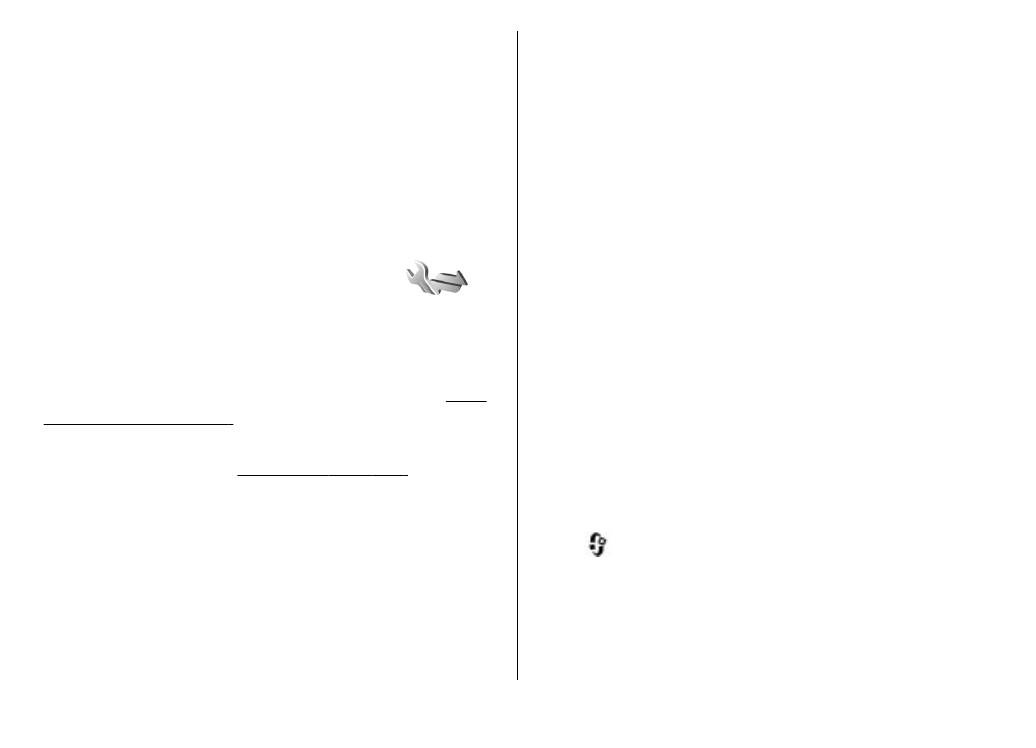
Membuat jalur akses baru
Tekan
, lalu pilih
Peralatan
>
P'aturan
>
Sambungan
>
Tujuan jaringan
.
Anda mungkin akan menerima pengaturan jalur akses
dalam pesan dari operator selular Anda. Beberapa atau
semua jalur akses mungkin telah diprogram dalam
perangkat Anda oleh operator selular dan Anda mungkin
© 2009 Nokia. Semua hak dilindungi.
163
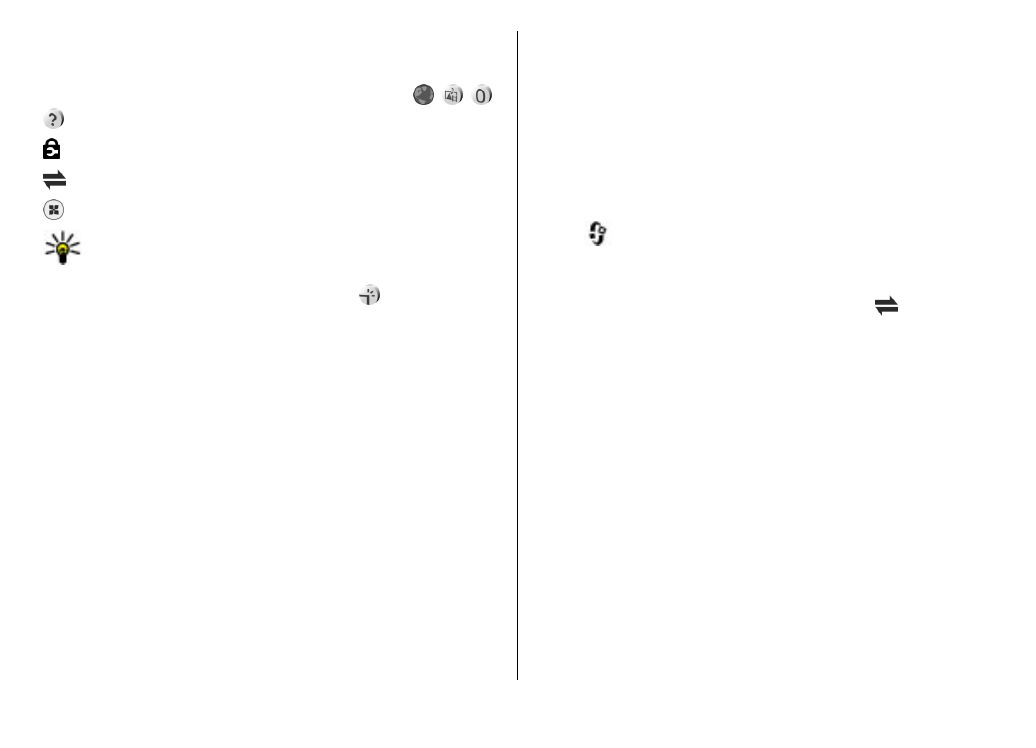
tidak dapat mengubah, membuat, mengedit, atau
menghapusnya.
Ketika membuka salah satu grup jalur akses ( , , ,
), Anda dapat melihat jenis-jenis jalur akses:
menunjukkan jalur akses yang dilindungi
menunjukkan jalur akses paket data
menunjukkan jalur akses WLAN
Tip: Anda dapat membuat jalur akses Internet
dalam LAN nirkabel dengan wizard WLAN.
Untuk membuat jalur akses baru, pilih
Jalur akses
baru
. Perangkat akan menanyakan untuk memeriksa
sambungan apa saja yang tersedia. Setelah pencarian,
sambungan yang tersedia akan ditampilkan dan dapat
dibagi bersama oleh jalur akses yang baru ini. Jika Anda
melompati langkah ini, Anda akan diminta untuk memilih
metode sambungan dan menetapkan pengaturan yang
diperlukan.
Untuk mengedit pengaturan jalur akses, buka grup jalur
akses, pilih jalur akses lalu
Edit
. Ikuti petunjuk dari
operator selular Anda.
●
Nama sambungan
— Masukkan nama untuk
sambungan.
●
Media data
— Pilih jenis sambungan data.
Tergantung pada sambungan data yang dipilih, hanya
tersedia bidang pengaturan tertentu. Isi semua bidang
yang bertanda
Harus ditentukan
atau * warna merah.
Bidang lainnya dapat dikosongkan, kecuali jika operator
selular mengharuskan Anda mengisinya.
Agar sambungan data dapat digunakan, operator selular
harus mendukung fitur ini, dan jika perlu,
mengaktifkannya untuk kartu SIM Anda.